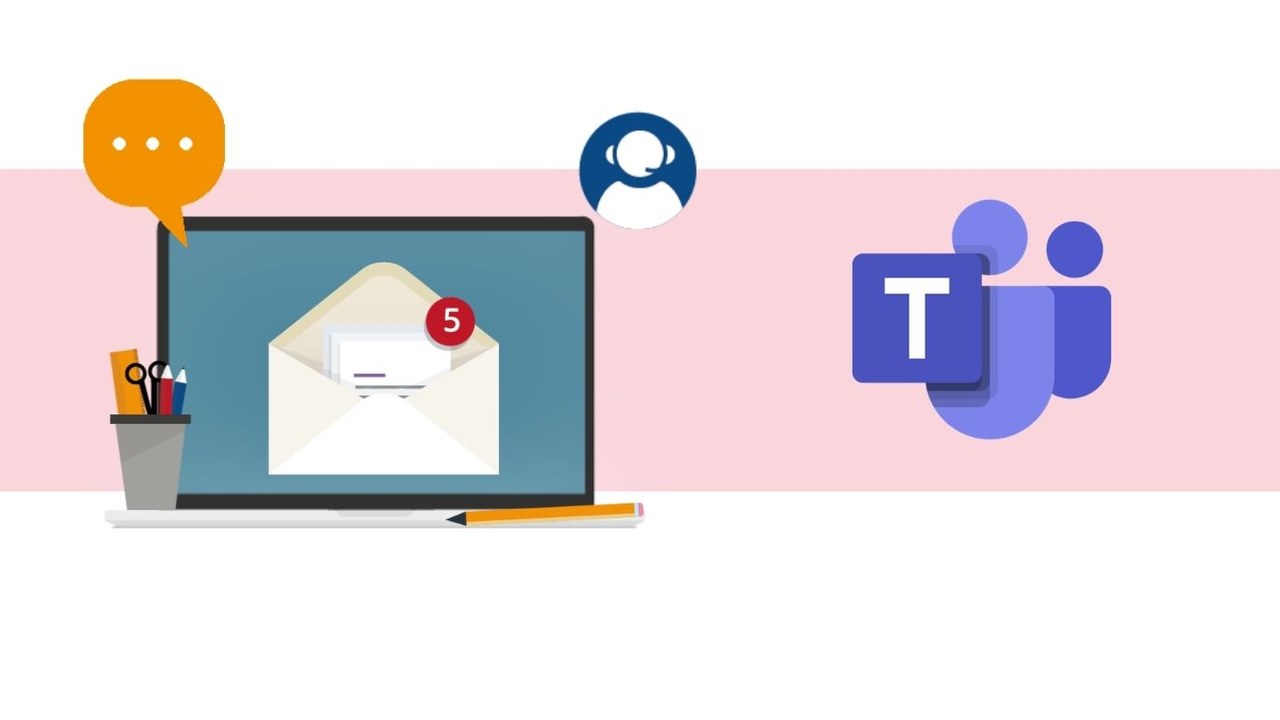Vous venez tout juste de passer de Skype entreprise à Teams, et vous êtes totalement perdu. Et c’est normal ! Ses deux logiciels de collaboration fonctionnent de manière totalement différente, notamment pour la création de liste de contacts.
Liste de contact, équipe, canaux : quelle différence ?
Il existe de nombreux moyens dans Teams pour répartir vos contacts, que ce soit en fonction d’un projet ou simplement de leur poste. Tout d’abord vous pouvez créer des équipes. C’est un moyen de regrouper des personnes mais aussi des outils afin de produire et de collaborer plus facilement. C’est au sein même d’une équipe que vous pouvez segmenter vos contacts afin de ne communiquer qu’avec ce groupe de personnes.
Enfin, la liste de contact, contrairement à Skype, ne permet pas de contacter tous les membres d’un groupe d’un seul coup. Pour ce faire privilégiez des conversations communes, ou des équipes. La liste de contact dans Teams vous permet simplement de trier et lister vos différents contacts dans des listes adaptées.
Comment créer une liste de contact ?
Rendez-vous sur votre application de bureau et cliquez sur l’onglet conversations. Sur la colonne située à gauche de votre écran, déroulez le menu et sélectionnez « contacts ».
- En bas de cette même colonne, vous retrouverez le bouton « créer un groupe de contacts » cliquez dessus.
- Une nouvelle fenêtre va apparaître, afin que vous nommiez ce nouveau groupe. Une fois enregistré, votre liste de contact va apparaître avec les autres.
Comment ajouter des contacts dans ma liste ?
Pour ajouter des contacts à votre liste, il suffit de :
- Cliquer sur les trois points de suspension placés à droite de votre liste. Sur le menu déroulant, sélectionnez « ajouter un contact à ce groupe ».
- De là, il vous reste à rechercher votre contact en écrivant son nom, et de valider votre sélection un fois que vous avez fini.
Petit +
Sur le menu déroulant sur lequel vous avez ajouter des contacts vous pourrez aussi trouver l’option « supprimer ce groupe » ou « renommer ce groupe ».
Découvrir nos formations Teams
? Nous contacter :
? Par mail : support@mooc.office365-training.com
Pour rester au courant de nos dernières actualités, suivez-nous sur LinkedIn !